iPhone'i kasutusjuhend
- Tere tulemast!
-
-
- Operatsioonisüsteemiga iOS 17 ühilduvad iPhone'i mudelid
- iPhone XR
- iPhone XS
- iPhone XS Max
- iPhone 11
- iPhone 11 Pro
- iPhone 11 Pro Max
- iPhone SE (2. põlvkond)
- iPhone 12 mini
- iPhone 12
- iPhone 12 Pro
- iPhone 12 Pro Max
- iPhone 13 mini
- iPhone 13
- iPhone 13 Pro
- iPhone 13 Pro Max
- iPhone SE (3. põlvkond)
- iPhone 14
- iPhone 14 Plus
- iPhone 14 Pro
- iPhone 14 Pro Max
- iPhone 15
- iPhone 15 Plus
- iPhone 15 Pro
- iPhone 15 Pro Max
- Seadistamise põhialused
- iPhone'i kohandamine enda jaoks
- Jäädvustage suurepäraseid fotosid ja videoid
- Suhelge sõprade ja perega
- Funktsioonide jagamine perega
- iPhone'i kasutamine igapäevastes tegevustes
- Apple’i toe eksperdinõuanded
-
- Mis on uut operatsioonisüsteemis iOS 17?
-
- iPhone’i sisselülitamine ja seadistamine
- Äratamine, avamine ja lukustamine
- Mobiilsideteenuse seadistamine
- Funktsiooni Dual SIM kasutamine
- Ühenduse loomine internetiga
- Seadete leidmine
- Meili-, kontakti- ja kalendrikontode seadistamine
- Olekuikoonide tähendused
- Kasutusjuhendi lugemine ning järjehoidjatesse lisamine Safaris
-
- Helitugevuse reguleerimine
- iPhone’i vaigistamine
- Mitme asja tegemine funktsiooniga Picture in Picture
- Juurdepääs funktsioonidele Lock Screen-kuvast
- Dynamic Islandi kasutamine
- Kiirtoimingute tegemine
- iPhone'is otsmine
- Info hankimine iPhone'i kohta
- Mobiilse andmeside seadete kuvamine või muutmine
- Reisimine iPhone'iga
-
- Helinate ja värinate muutmine
- Toimingunupu kasutamine mudelites iPhone 15 Pro ja iPhone 15 Pro Max
- Kohandatud Lock Screen-kuva loomine
- Taustapildi muutmine
- Ekraani ereduse ja värvitasakaalu reguleerimine
- iPhone'i ekraani kauem sees hoidmine
- Funktsiooni StandBy kasutamine
- Teksti suuruse ja suumi seade kohandamine
- Oma iPhone'i nime muutmine
- Kuupäeva ja kellaaja määramine
- Keele ja piirkonna muutmine
- Control Centeri kasutamine ja kohandamine
- Ekraani suuna muutmine või lukustamine
- Jagamisvalikute kohandamine
-
- Klaviatuuride lisamine või muutmine
- Emojide ja kleebiste lisamine
- Ekraanipildi tegemine
- Ekraanisalvestise jäädvustamine
- Dokumentide vormide täitmine ja allkirjastamine
- Funktsiooni Live Text kasutamine fotol või videol oleva sisu tuvastamiseks
- Funktsiooni Visual Look Up kasutamine fotodel ja videotes olevate objektide tuvastamiseks
- Võtteobjekti tõstmine foto taustalt
-
- Calculator
-
- Sündmuste loomine ja muutmine rakenduses Calendar
- Kutsete saatmine
- Kutsetele vastamine
- Sündmuste kuvamise muutmine
- Sündmuste otsimine
- Kalendri ja sündmuse seadete muutmine
- Sündmuste kavandamine või kuvamine erinevas ajavööndis
- Sündmuste jälgimine
- Mitme kalendri kasutamine
- Holidays-kalendri kasutamine
- iCloudi kalendrite jagamine
-
- Katikukuheli tugevuse reguleerimine
- HDR-kaamera seadete reguleerimine
- Videote salvestamine
- Apple Vision Pro ruumiliste videote salvestamine
- ProRes-videote salvestamine
- Videote salvestamine Cinematic-režiimis
- Video salvestamise seadete muutmine
- Kaameraseadete salvestamine
- Põhikaamera objektiivi kohandamine
- Täpsemate kaameraseadete muutmine
- Fotode vaatamine, jagamine ja printimine
- Funktsiooni Live Text kasutamine
- QR-koodi skaneerimine
- Compass
-
- Kontaktinfo lisamine ja kasutamine
- Kontaktide muutmine
- Enda kontaktinfo lisamine
- Oma kontaktinfo jagamiseks iPhone’is funktsiooni NameDrop kasutamine
- Teiste kontaktikontode kasutamine
- Rakenduse Contacts kasutamine rakenduse Phone sees
- Duplikaatkontaktide liitmine või peitmine
- Kontaktide eksportimine
-
- Rakendusega FaceTime alustamine
- FaceTime'i lingi loomine
- Live Photo tegemine
- Live Captions-subtiitrite sisselülitamine FaceTime'i kõnes
- Teiste rakenduste kasutamine kõne ajal
- FaceTime’i grupikõne tegemine
- Osalejate kuvamine ruudustikus
- SharePlay kasutamine koos vaatamiseks, kuulamiseks ja esitamiseks
- Ekraani jagamine FaceTime'i kõnes
- FaceTime’iga dokumendis koostöö tegemine
- Videokonverentsifunktsioonide kasutamine
- FaceTime'i kõne üleandmine teise Apple’i seadmesse
- FaceTime’i videoseadete muutmine
- FaceTime’i heliseadete muutmine
- Oma välimuse muutmine
- Kõnest lahkumine või rakendusse Messages ümberlülitumine
- Soovimatute helistajate blokeerimine
- Kõne märkimine rämpskõneks
-
- Väliste seadmete või serverite ühendamine
- Failide, kaustade ja allalaadimiste muutmine
- Failide ja kaustade otsimine
- Failide ja kaustade korrastamine
- Failide saatmine
- iCloud Drive'i seadistamine
- Failide ja kaustade jagamine iCloud Drive’is
- Välise salvestusseadme, failiserveri või pilvesalvestusteenuse kasutamine
-
- Rakendusega Fitness alustamine
- Oma igapäevaste tegevuste jälgimine ning eesmärkide muutmine
- Tegevuste kokkuvõtte vaatamine
- Kolmanda osapoole treeningrakenduse sünkroonimine
- Rakenduse Fitness märguannete muutmine
- Tegevuse jagamine
-
- Teenuse Apple Fitness+ tellimine
- Teenuse Apple Fitness+ treeningute ja meditatsioonide leidmine
- Apple Fitness+ treeningu või meditatsiooni käivitamine
- Custom Plani loomine teenuses Apple Fitness+
- Treenige SharePlay abil koos
- Teenuse Apple Fitness+ treeningu või meditatsiooni ajal ekraanil kuvatava muutmine
- Teenuse Apple Fitness+ treeningu või meditatsiooni allalaadimine
-
- Rakenduse Home tutvustus
- Minge üle uuele Home-arhitektuurile
- Lisaseadmete seadistamine
- Seadmete juhtimine
- Kodu juhtimine Siri abil
- Funktsiooni Grid Forecast kasutamine oma energiakasutuse planeerimiseks
- HomePodi seadistamine
- Kodu juhtimine distantsilt
- Stseenide loomine ja kasutamine
- Automatiseerimistoimingute kasutamine
- Turvakaamerate seadistamine
- Funktsiooni Face Recognition kasutamine
- Ukse lukust avamine koduvõtmega
- Marsruuteri seadistamine
- Teiste kutsumine lisaseadmeid juhtima
- Rohkemate kodude lisamine
-
- Kaartide kuvamine
-
- Reisijuhiste hankimine
- Teiste marsruudivalikute tegemine
- Peatuste leidmine marsruudil
- Marsruudi ülevaate või pöörete loendi kuvamine
- Hääljuhiste seadete muutmine
- Sõidujuhiste hankimine
- Juhiste hankimine pargitud sõiduki juurde
- Elektrisõiduki marsruutimise seadistamine
- Liiklusintsidentidest teavitamine
- Rattasõidujuhiste hankimine
- Kõndimisjuhiste hankimine
- Ühistranspordijuhiste hankimine
- Hiljutiste juhiste kustutamine
- Liiklus- ja ilmainfo hankimine
- Sõidujagamisteenuste kasutamine
- Hinnanguline reisiaeg ja ETA
- Võrguühenduseta toimivate kaartide allalaadimine
-
- Kohtade otsimine
- Läheduses olevate tõmbekohtade, restoranide ja teenuste leidmine
- Info hankimine kohtade kohta
- Kohtade tähistamine
- Kohtade jagamine
- Kohtade hindamine
- Lemmikkohtade salvestamine
- Uute kohtade avastamine funktsiooniga Guides
- Kohtade korrastamine jaotises My Guides
- Asukohaajaloo tühjendamine
- Kohtades ringivaatamine
- Flyoveri tuuride kasutamine
- Mapsi seadete leidmine
-
- Rakenduse Messages seadistamine
- Teave teenuse iMessage kohta
- Sõnumite saatmine ja neile vastamine
- Sõnumite saatmise tagasivõtmine ja nende muutmine
- Sõnumite korrastamine
- Otsimine
- Sõnumite edastamine ja jagamine
- Grupivestlused
- Vaadake, kuulake või mängige SharePlay abil koos
- Koostöö tegemine projektides
- iMessage’i rakenduste lisamine
- Fotode ja videote tegemine ja muutmine
- Fotode, linkide jm jagamine
- Kleebiste saatmine
- Maksete taotlemine, saatmine ja vastuvõtmine
- Helisõnumite saatmine ja vastuvõtmine
- Oma asukoha jagamine
- Sõnumite animeerimine
- GIFide saatmine ja salvestamine
- Lugemiskinnituste sisse või välja lülitamine.
- Märguannete muutmine
- Sõnumite blokeerimine, filtreerimine ja nendest teavitamine
- Sõnumite ja manuste kustutamine
- Kustutatud sõnumite taastamine
-
- Muusika hankimine
- Albumite, esitusloendite jm kuvamine
- Muusika esitamine
- Loo andmete ja sõnade kuvamine
- Muusika asetamine järjekorda
- Ringhäälinguraadio kuulamine
-
- Teenuse Apple Music tellimine
- iPhone’iga muusika koos autos esitamine
- Kadudeta muusika kuulamine
- Dolby Atmos-muusika kuulamine
- Apple Music Sing
- Uue muusika avastamine
- Muusika lisamine ja ühenduseta kuulamine
- Isikupärastatud soovituste hankimine
- Raadio kuulamine
- Muusika otsimine
- Esitusloendi koostamine
- Vaadake, mida sõbrad kuulavad
- Siri kasutamine muusika esitamiseks
- Muusika kõlamise viisi muutmine
-
- Rakendusega News alustamine
- Rakenduse News vidinate kasutamine
- Teie jaoks valitud lugude kuvamine
- Lugude lugemine
- Lemmiktiimide jälgimine jaotises My Sports
- Apple News Today kuulamine
- Uudislugude otsimine
- Lugude salvestamine rakenduses News hiljem lugemiseks
- Kindlate uudistekanalite tellimine
-
- Rakendusega Notes alustamine
- Kontode lisamine või eemaldamine
- Märkmete loomine ja vormindamine
- Joonistamine või kirjutamine
- Fotode, videote jm lisamine
- Teksti ja dokumentide skaneerimine
- Töötamine PDF-failidega
- Linkide lisamine
- Quick Notesi koostamine
- Märkmete otsimine
- Korrastamine kaustadesse
- Korrastamine märgenditega
- Smart Folders-kaustade kasutamine
- Jagamine ja kaastöö
- Märkmete eksportimine või printimine
- Märkmete lukustamine
- Rakenduse Notes seadete muutmine
-
- Helistamine
- Kõneajaloo vaatamine ja kustutamine
- Sissetuleva kõne vastuvõtmine või sellest keeldumine
- Kõne ajal
- Konverentsikõne või kolme osapoolega kõne iPhone’is
- Kõneposti seadistamine
- Kõneposti kontrollimine
- Kõneposti tervituse ja seadete muutmine
- Helinate ja värinate valimine
- Wi-Fi abil helistamine
- Kõnede suunamise seadistamine
- Kõnede ootele seadmise seadistamine
- Soovimatute kõnede blokeerimine või vältimine
-
- Fotode ja videote vaatamine
- Videote ja slaidiseansside esitamine
- Fotode ja videote kustutamine või peitmine
- Fotode ja videote töötlemine
- Video pikkuse kärpimine ning aegluubis efekti reguleerimine
- Cinematic-režiimis jäädvustatud videote töötlemine
- Live Photode töötlemine
- Portreede töötlemine
- Fotoalbumite kasutamine
- Albumite muutmine, jagamine ja korrastamine
- Albumis olevate fotode ja videote filtreerimine ja sortimine
- Fotodest kleebiste tegemine
- Fotode ja videote dubleerimine
- Duplikaatfotode ja -videote liitmine
- Fotode otsimine
- Inimeste ja lemmikloomade tuvastamine
- Fotode sirvimine asukoha alusel
- Fotode ja videote jagamine
- Pikkade videote jagamine
- Teiega jagatud fotode ja videote vaatamine
- Mälestuste vaatamine
- Mälestuste isikupärastamine
- Mälestuste ja esiletõstetud fotode haldamine
-
- Teenuse iCloud Photos kasutamine
- Jagatud albumite loomine
- Inimeste lisamine ja eemaldamine jagatud albumist
- Fotode ja videote kustutamine jagatud albumist
- iCloud Shared Photo Library seadistamine või sellega liitumine
- Sisu lisamine iCloud Shared Photo Librarysse
- iCloud Shared Photo Library kasutamine
- Fotode ja videote importimine
- Fotode printimine
-
- Kontode lisamine või eemaldamine
- Ostuloendi koostamine
- Üksuste lisamine loendisse
- Loendi muutmine ja haldamine
- Loenditest otsimine ning nende korrastamine
- Mallide kasutamine
- Korrastamine märgenditega
- Smart Lists-loendite kasutamine
- Jagamine ja kaastöö
- Meeldetuletuste printimine
- Rakenduse Reminders vidina kasutamine
- Rakenduse Reminders seadete muutmine
-
- Veebi sirvimine
- Veebisaitide otsimine
- Safari seadete kohandamine
- Paigutuse muutmine
- Safari profiilide kasutamine
- Siri kasutamine veebisaidi kuulamiseks
- Lemmikveebilehtede lisamine järjehoidjatesse
- Lehtede salvestamine Reading Listi
- Teiega jagatud linkide leidmine
- Veebilehe märgistamine ja salvestamine PDF-failina
- Vormide automaatne täitmine
- Laienduste hankimine
- Reklaamide ja segavate asjade peitmine
- Vahemälu ja küpsiste tühjendamine
- Shortcuts
- Tips
-
- Kaartide ja pääsmete hoidmine rakenduses Wallet
- Apple Pay seadistamine
- Apple Pay kasutamine kontaktivabadeks makseteks
- Apple Pay kasutamine rakendustes ja veebis
- Tellimuste jälgimine
- Apple Cashi kasutamine
- Apple Cardi kasutamine
- Savings-konto kasutamine
- Ühistranspordis maksmine
- Kodu, hotellitoa või auto võtme hoiustamine
- ID-kaartide lisamine
- Pääsmete kasutamine
- COVID-19 vaktsineerimiskaartide kasutamine
- Apple Accounti saldo kontrollimine
- Režiimi Express Mode kasutamine
- Walleti korrastamine
- Kaartide või pääsmete eemaldamine
-
- Funktsiooni Family Sharing seadistamine
- Family Sharing-liikmete lisamine
- Family Sharing-liikmete eemaldamine
- Tellimuste jagamine
- Ostude jagamine
- Asukoha jagamine perega ning kadunud seadmete asukoha tuvastamine
- Apple Cash Family ja Apple Card Family seadistamine
- Vanemliku järelvalve seadistamine
- Lapse seadme seadistamine
-
- Internetiühenduse jagamine
- Telefonikõnede lubamine iPadis ja Macis
- iPhone’i kasutamine veebikaamerana
- Tegevuste üleandmine seadmete vahel
- iPhone'i ja teiste seadmete vahel lõikamine, kopeerimine ja kleepimine
- iPhone’i video voogesitamine või ekraani peegeldamine
- SharePlay kohe käivitamine
- Üksuste saatmiseks funktsiooni AirDrop kasutamine
- iPhone'i ühendamine kaabli abil arvutiga
-
- CarPlay tutvustus
- CarPlayga ühenduse loomine
- Siri kasutamine
- Sõiduki juhtnuppude kasutamine
- Sammhaavaliste juhiste hankimine
- Liiklusintsidentidest teavitamine
- Kaardivaate muutmine
- Telefonikõnede tegemine
- Muusika esitamine
- Kalendri kuvamine
- Tekstisõnumite saatmine ja vastuvõtmine
- Saabuvatest tekstsõnumitest teavitamine
- Podcastide esitamine
- Audioraamatute esitamine
- Uudislugude kuulamine
- Kodu juhtimine
- Teiste rakenduste kasutamine CarPlayga
- Ikoonide ümberkorraldamine CarPlay Home-kuvas
- CarPlay seadete muutmine
-
- Alustage juurdepääsetavuse funktsioonide kasutamist
- Juurdepääsufunktsioonide sisselülitamine seadistamise ajal
- Siri juurdepääsetavuse seadete muutmine
- Funktsioonide avamine Accessibility Shortcutiga
-
- Ülevaade
- Sisse suumimine
- Värvi ja ereduse muutmine
- Teksti muutmine lihtsamini loetavaks
- Ekraanil liikumise vähendamine
- Nägemisseadete kohandamine rakenduste kaupa
- Ekraanil kuvatava või tipitava kuulamine
- Helikirjelduste kasutamine
-
- VoiceOveri sisselülitamine ja kasutamine
- VoiceOveri seadete muutmine
- VoiceOveri liigutuste kasutamine
- iPhone’i kasutamine kui VoiceOver on sees
- VoiceOveri juhtimine rootori abil
- Ekraaniklaviatuuri kasutamine
- Sõrmega kirjutamine
- Ekraani hoidmine väljalülitatuna
- VoiceOveri kasutamine Apple'i välise klaviatuuriga
- Braille-ekraani kasutamine
- Braille’ sisestamine ekraanil
- Liigutuste ja klaviatuuri otseteede kohandamine
- VoiceOveri kasutamine osutusseadmega
- VoiceOveri kasutamine piltide ja videote jaoks
- VoiceOveri kasutamine rakendustes
-
- Ülevaade
- AssistiveTouchi kasutamine
- iPhone'i puudutustele reageerimise kohandamine
- Tagakülje puudutamine
- Funktsiooni Reachability kasutamine
- Kõnedele automaatselt vastamine
- Vibreerimise väljalülitamine
- Face ID ja tähelepanu seadete muutmine
- Voice Controli kasutamine
- Külje- või kodunupu reguleerimine
- Apple TV Remote’i nuppude kasutamine
- Kursori seadete reguleerimine
- Klaviatuuri seadete reguleerimine
- iPhone'i juhtimine välise klaviatuuri abil
- AirPodside seadete reguleerimine
- Funktsiooni Apple Watch Mirroring sisselülitamine
- Läheduses oleva Apple’i seadme juhtimine
-
- Ülevaade
- Kuulmisabiseadmete kasutamine
- Funktsiooni Live Listen kasutamine
- Helituvastuse kasutamine
- RTT ja TTY seadistamine ja kasutamine
- Märguannete puhul indikaatortule vilgutamine
- Heliseadete reguleerimine
- Taustahelide esitamine
- Subtiitrite kuvamine
- Intercom-sõnumite transkriptsiooni kuvamine
- Reaalajas subtiitrite või ettelugemise kasutamine
-
- Kaasatud privaatsuse ja turvalisuse vahendite kasutamine
- Apple ID hoidmine turvalisena
-
- Pääsuvõtmete kasutamine rakendustesse ja veebisaitidele sisse logimiseks
- Apple'iga sisselogimine
- Paroolide jagamine
- Tugevate paroolide automaatne täitmine
- Nõrkade või lekkinud paroolide muutmine
- Paroolide ja seotud info kuvamine
- Pääsuvõtmete ja paroolide turvaline jagamine funktsiooniga AirDrop
- Pääsuvõtmete ja paroolide kasutamine kõikides teie seadmetes
- Kinnituskoodide automaatne täitmine
- SMS-pääsukoodide automaatne täitmine
- Sisselogimine vähemate CAPTCHA-ülesannetega
- Kaheastmelise autentimise kasutmine
- Teave turvavõtmete kohta
- Hide My Email aadresside loomine ja haldamine
- Veebisirvimise kaitsmine iCloud Private Relayga
- Privaatse võrguaadressi kasutamine
- Funktsiooni Advanced Data Protection kasutamine
- Režiimi Lockdown Mode kasutamine
- Funktsiooni Stolen Device Protection kasutamine
- Hoiatuste saamine tundliku sisu kohta
- Funktsiooni Contact Key Verification kasutamine
-
- iPhone'i sisse või välja lülitamine
- iPhone'i sundtaaskäivitamine
- iOS-tarkvara värskendamine
- iPhone’i varundamine
- iPhone’i seadete lähtestamine
- Kogu sisu taastamine varundusest
- Ostetud ja kustutatud üksuste taastamine
- iPhone'i müümine, kinkimine või uue vastu vahetamine
- iPhone'i kustutamine
- Seadistusprofiilide installimine või eemaldamine
- Autoriõigused
Läheduses olevate tõmbekohtade, restoranide ja teenuste leidmine iPhone'i rakenduses Maps
Saate kasutada rakendust Maps ![]() tõmbekohtade, teenuste ja muu leidmiseks.
tõmbekohtade, teenuste ja muu leidmiseks.
Läheduses oleva tõmbekoha, restorani või muu teenuse leidmine
Siri: Öelge näiteks: “Find a gas station” (Leia bensiinijaam) või “Find coffee near me” (Leia kohvik minu lähedusest). Õppige Sirit kasutama.
Või kui te ei kasuta Sirit, siis puudutage otsinguvälja ning valiga järgmine toiming.
Puudutage otsingukaardi jaotises Find Nearby sellist kategooriat nagu näiteks Grocery Stores või Restaurants.
Sisestage otsinguväljale näiteks “playgrounds” või “parks”, seejärel puudutage Search Nearby tulemust.
Vihje: Saate samuti puudutada ja hoida Home Screen-kuvas rakenduse Maps ikooni ![]() , seejärel puudutada Search Nearby. Vt. Kiirtoimingute tegemine Home Screen-kuvas või App Librarys.
, seejärel puudutada Search Nearby. Vt. Kiirtoimingute tegemine Home Screen-kuvas või App Librarys.
Läheduses oleva ala muutmiseks lohistage kaarti.
Sõltuvalt sellest, mida vaatate, võib teil olla võimalik rakendada rohkem otsingukriteeriumeid, puudutada lisateabe saamiseks soovitust ja rohkematki.
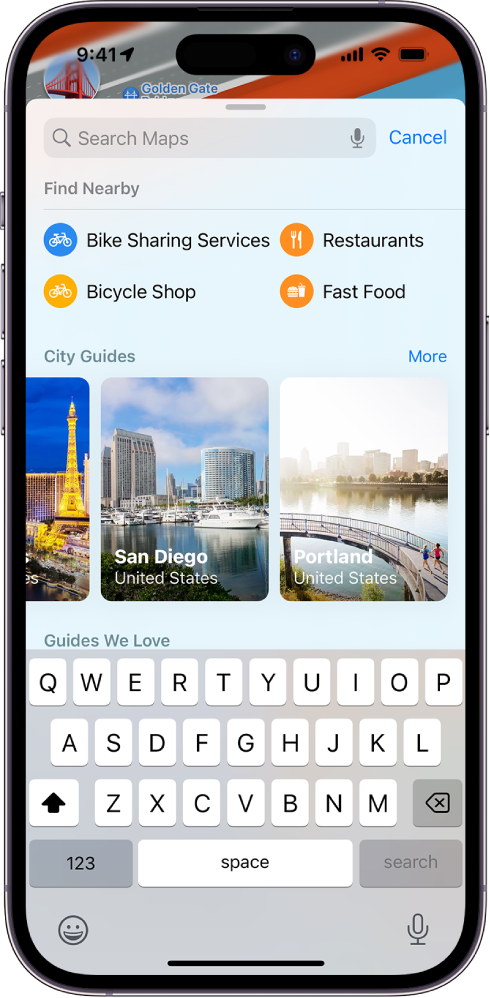
Soovituste saamiseks selle kohta, kus süüa, ostelda ning avastada suurepäraseid kohti terves maailmas, vt. Avastage iPhone'i rakenduses Maps uusi kohti funktsiooniga Guides.
Märge: Läheduses olevate kohtade soovitused on saadaval valitud piirkondades. Funktsioonid võivad olla eri riikides ja piirkondades erinevad. Vt. iOS-i ja iPadOS-i funktsioonide saadavuse veebisaiti.
Tee leidmine lennujaamas või ostukeskuses
Järgige ühte järgmistest juhistest.
Sisse suumimine: lohistage kaart lennujaama või kaubanduskeskuse juurde, suumige sisse, seejärel puudutage kaardil Look Inside (või puudutage ekraani allservas Browse.)
Otsingu kasutamine: otsige lennujaama või kaubanduskeskust Mapsis, seejärel puudutage Indoor Map, kui see kuvatakse otsingutulemustes.
Kui olete lennujaamas või ostukeskuses: avage Maps, puudutage
 , seejärel puudutage Look Inside.
, seejärel puudutage Look Inside.
Läheduses pakutavate teenuste leidmiseks puudutage kohakaardil kategooriat (näiteks Food, Restrooms või Gates).
Tulemuse kohta lisateabe saamiseks puudutage seda.
Erineva korruse kaardi hankimiseks puudutage korrusenuppu (kui te ei näe nuppu, siis suumige sisse).
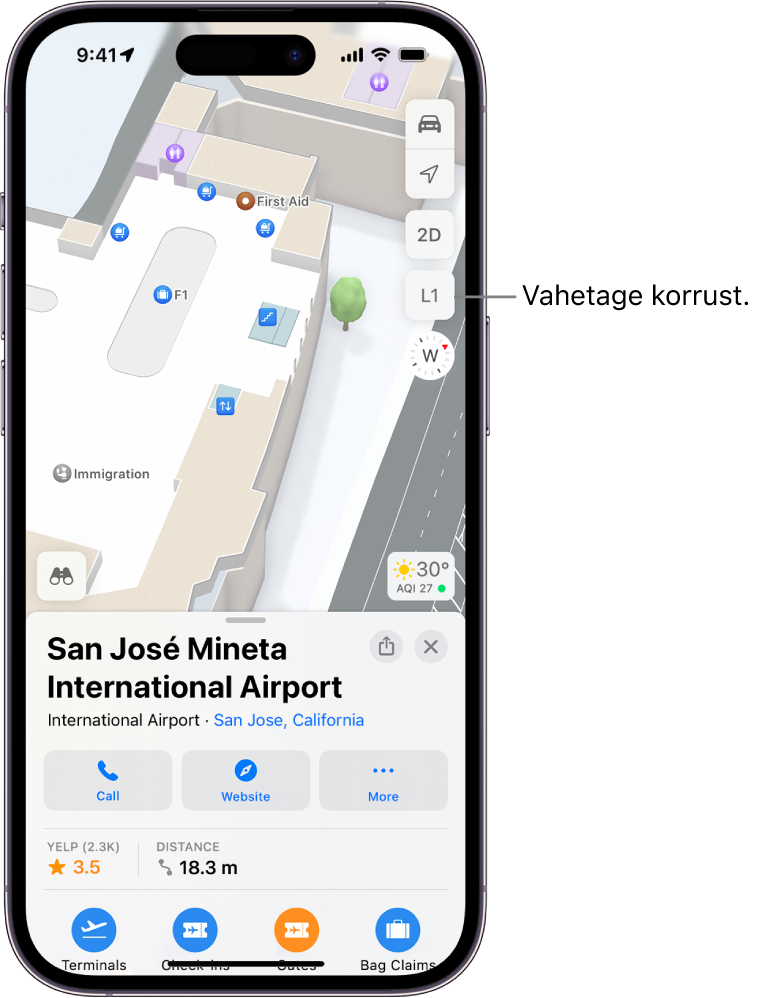
Märge: Siseruumide kaardid on saadaval ainult valitud lennujaamade või ostukeskuste puhul. Vt. iOS-i ja iPadOS-i funktsioonide saadavuse veebisaiti.